Pengaturan jaringan memainkan peran paling penting dan dasar dalam konfigurasi server apa pun. Pada artikel ini kami akan menunjukkan kepada Anda penggunaan dua utilitas yang paling penting dan umum digunakan dalam sistem Linux yaitu NMTUI dan NETPLAN. Dengan menggunakan kedua utilitas ini, Anda dapat mengonfigurasi pengaturan jaringan dengan menetapkan IP, subnet mask, dan Gateway yang tepat. NMTUI (Antarmuka Pengguna Teks Manajer Jaringan) adalah alternatif untuk NMCLI (Antarmuka Baris Perintah Manajer Jaringan). Sedangkan Netplan adalah utilitas baris perintah Linux yang menggunakan file deskriptif YAML untuk mengkonfigurasi antarmuka jaringan.
Prasyarat:
Prasyarat untuk artikel ini adalah memiliki sistem Linux yang menjalankan Sistem Operasi Debian atau RHEL dengan hak sudo.
Langkah 1:Masuk Sistem
Mari kita mulai dengan masuk ke sistem Anda. Anda ingin mengonfigurasi antarmuka jaringannya menggunakan NMTUI atau Netplan pada sistem Debian yang merupakan Ubuntu dalam kasus kami.
Buka terminal shell-nya atau sambungkan ke konsolnya dari server host Anda seperti yang ditunjukkan di bawah ini.
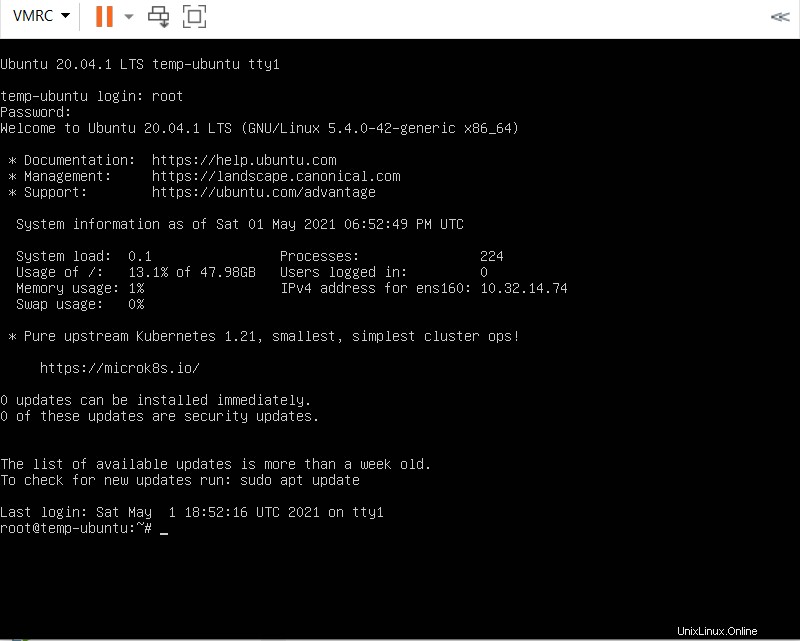
Langkah 2:Memeriksa Antarmuka Jaringan
Untuk memeriksa antarmuka jaringan kita akan menggunakan perintah 'ifconfig' atau 'ip' seperti di bawah ini.
# ip a
# ifconfig
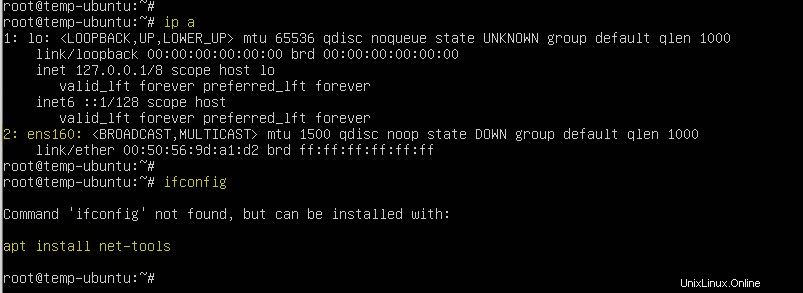
Di sini Anda dapat melihat detail antarmukanya sehingga pada langkah selanjutnya kita akan menetapkan IP ke antarmuka ini.
Langkah 3:Menetapkan IP Menggunakan Netplan
Utilitas Netplan datang secara default di Ubuntu 20 LTS, jadi kita hanya perlu mengkonfigurasinya menggunakan file konfigurasinya.
Buka file konfigurasi .yaml antarmuka jaringannya menggunakan editor favorit Anda untuk menambahkan parameter yang diperlukan dalam Format YAML.
# vim /etc/netplan0/00-installer-config.yaml
# This is the network config written by 'subiquity' network: version: 2 ethernets: ens160: addresses: [xx.xx.xx.xx/24] gateway4: xx.xx.xx.x nameservers: addresses: [8.8.8.8, 8.8.4.4]
Simpan dan tutup file menggunakan ':wq!' lalu jalankan perintah 'netplan apply' untuk membuat konfigurasi efektif.
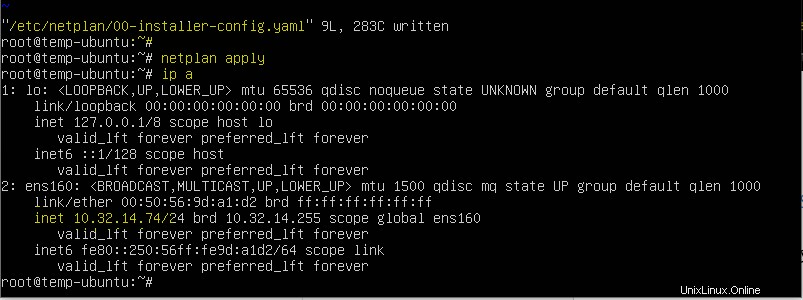
Di sini Anda dapat melihat bahwa antarmuka jaringannya sesuai dengan alamat IP yang kami tetapkan.
Untuk mengetahui lebih lanjut tentang menggunakan netplan, Anda dapat menggunakan parameter bantuannya.
# netplan –help
penggunaan:/usr/sbin/netplan [-h] [–debug] …
Konfigurasi jaringan di YAML
argumen opsional:
-h, –help tampilkan pesan bantuan ini dan keluar
–debug Aktifkan pesan debug
Perintah yang tersedia:
help Tampilkan pesan bantuan ini
terapkan Terapkan konfigurasi netplan saat ini ke sistem yang sedang berjalan
generate Hasilkan file konfigurasi khusus backend dari /etc/netplan/*.yaml
info Tampilkan versi netplan saat ini dan fitur yang tersedia
ip Mengambil informasi IP dari sistem
coba Coba terapkan konfigurasi netplan baru ke sistem yang sedang berjalan, dengan rollback otomatis
Langkah 4:Menetapkan IP menggunakan NMTUI
NMTUI adalah alat alternatif untuk mengkonfigurasi antarmuka jaringan pada sistem Linux, itu singkatan dari Antarmuka Pengguna Teks Manajer Jaringan. Ini tersedia di repositori default RHEL/CentOS 7 dan versi yang lebih baru tetapi jika Anda menggunakan Ubuntu 20 LTS seperti dalam kasus kami maka Anda harus menginstalnya terlebih dahulu.
Untuk menginstal NMTUI di Ubuntu, jalankan perintah di bawah ini di terminal Anda.
# apt install network-manager
Setelah instalasi, jalankan perintah di bawah ini untuk menjalankannya di sistem Anda dan antarmukanya akan muncul.
# nmtui
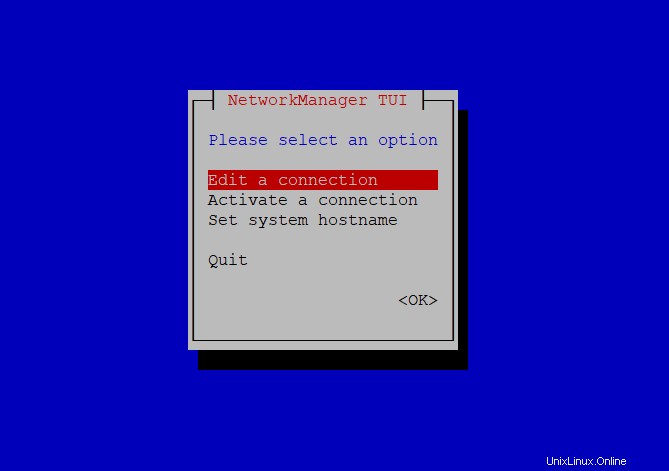
Di sini seperti yang ditunjukkan, Anda dapat mengedit atau mengaktifkan antarmuka koneksi lainnya serta mengatur nama host sistem.
Lepaskan koneksi Edit untuk mengonfigurasi konfigurasi IPv4 Anda sesuai dengan alamat jaringan Anda.
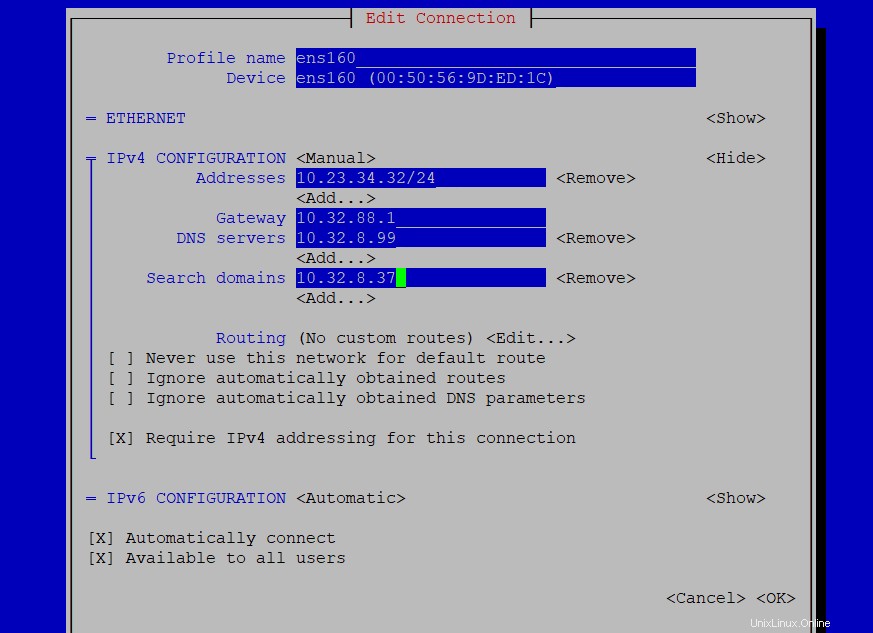
Pastikan untuk memeriksa opsi hubungkan secara otomatis dan kemudian pilih 'OK' untuk menyimpan perubahan. Untuk menerapkan perubahan yang dibuat, jalankan perintah di bawah ini untuk memulai ulang layanan jaringan Anda.
# systemctl restart network
Dan hanya itu, periksa status IP Anda dan itu harus ditetapkan ke antarmuka Anda yang terhubung.
Kesimpulan:
Pada artikel ini Anda telah mempelajari tentang pengaturan antarmuka jaringan Anda menggunakan Netplan dan NMTUI. Menyiapkan antarmuka jaringan adalah salah satu langkah paling dasar yang harus dilakukan oleh setiap administrator sistem dan insinyur server agar dapat diakses melalui jaringan. Saya harap artikel ini bermanfaat bagi Anda dalam mengonfigurasi jaringan sistem Anda.